Se você está preso no Novo Outlook para Mac e não consegue navegar pelo aplicativo desde que a interface do usuário (IU) mudou significativamente, você pode mudar do novo Outlook para o antigo no Mac.
O Outlook para Mac é um dos clientes de e-mail de desktop mais usados. Muitos usuários de Mac e Microsoft 365 usam o aplicativo de área de trabalho do Outlook no local de trabalho, na escola ou em casa para segurança e conveniência.
No entanto, a Microsoft anunciou o fim do Outlook 2016 para Mac e, portanto, a versão antiga do Outlook. No entanto, a Microsoft está oferecendo aos usuários a possibilidade de reverter para a versão herdada do Outlook a partir da nova experiência do Outlook.
Continue lendo para descobrir como voltar para o antigo Outlook no Mac abaixo.
Razões para mudar do novo Outlook para o antigo no Mac
O principal motivo para reverter para a versão herdada do Outlook a partir do Novo Outlook para Mac é a familiaridade com a interface do aplicativo antigo. Você usou o Outlook antigo por muitos anos e conhece todos os cantos do aplicativo.
Mas, um dia você vê que o aplicativo atualizou e está com um novo visual, faltando muitos recursos em relação ao antigo. É muito provável que você não goste dessa mudança da Microsoft.
Exatamente isso aconteceu com muitos usuários individuais, empresariais e acadêmicos como você em todo o mundo. Muitas organizações empresariais e instituições acadêmicas lançaram atualizações para que os usuários internos não mudem para a nova versão ainda.
Além disso, muitos administradores de TI organizacionais corrigiram o aplicativo Outlook para a versão herdada para que a empresa não perca tempo treinando a força de trabalho no novo aplicativo Outlook para Mac.
Recursos não disponíveis no novo Outlook para Mac
Algumas outras razões notáveis para mudar do novo Outlook para o antigo no Mac são:
- A nova interface é elegante, mas lembra a versão web do Microsoft Outlook e carece de muitos recursos em comparação com a antiga. Se você for forçado a usar a versão da Web do aplicativo da área de trabalho do Outlook, talvez não encontre nenhum motivo para baixar o aplicativo da área de trabalho.
- Faltam vários recursos críticos para uso comercial, como listas de contatos, suporte a contas locais do Exchange, pastas locais, exportação/importação de arquivos .olm e .pst, exibição de notas e tarefas, etc.
- Você não pode copiar ou mover eventos e contatos entre contas.
- “Enviar em nome de” e “Enviar como” não estão disponíveis em um grupo do Office 365.
- Você não terá nenhum som audível notificações de e-mail no Mac.
- Problemas persistentes com o cache IMAP Cloud e contas de sincronização IMAP Direct.
- Você ainda não pode usar o recurso de arrastar e soltar para duplicar eventos de calendário.
- Problemas de regras e links para tarefas em contas de nuvem da comunidade governamental (ambiente Microsoft GCC).
Como Mudar do Novo Outlook para o Antigo no Mac
Parece que a Microsoft está empenhada em promover o Office 2021 para Mac. Como parte da atualização do Office 2021 para Mac, sua interface de cliente de email Outlook existente ou antiga foi alterada para o aplicativo Novo Outlook para Mac.
Como você está achando difícil encontrar os recursos antigos aos quais está acostumado a usar, a Microsoft oferece a você a reversão para a versão 2016 ou visualização do Outlook.
No entanto, essa opção de reversão é bastante limitada. Se você estiver usando um macOS Monetery ou posterior e tiver instalado o Microsoft Office 2021 para Mac, não verá a opção reverter para o Outlook herdado.
Pelo contrário, se você atualizou para o Microsoft Office 2021 para Mac e o Outlook antigo se transformou no Novo Outlook para Mac, então você ainda pode voltar para o modo de exibição antigo seguindo qualquer um dos itens mencionados abaixo métodos:
1. Use o recurso Reverter para o Outlook herdado no novo aplicativo do Outlook
O aplicativo Novo Outlook para Mac vem com a opção Reverter para Outlook herdado, para que você possa reverter para a exibição antiga sempre que quiser.
Você pode encontrar a opção no aplicativo de desktop Outlook para Mac seguindo estas etapas fáceis:
- Abra o aplicativo Outlook para Mac em Doca ou Plataforma de lançamento.
- Procure o opção de ajuda no Menu do aplicativo Outlook na barra de menu superior do Mac, ao lado do logotipo do Menu Apple.
- Clique Ajuda, e um menu de contexto será aberto.
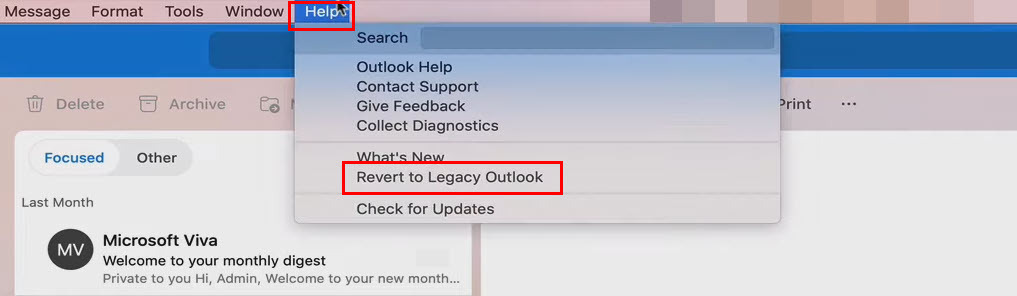
- Lá você deve ver o Reverter para o Outlook herdado opção.
- Clique no recurso e o aplicativo reverterá para a versão antiga.
2. Desative a nova ativação do Outlook no menu do aplicativo Outlook no Mac
Se você não conseguir encontrar o recurso Reverter para Outlook herdado no menu Ajuda do Outlook, tente alternar do novo Outlook para o antigo no Mac seguindo estas instruções simples:
- Clique no Menu de aplicativos (Outlook App Menu) ao lado do menu Apple, o ícone da Apple no canto superior esquerdo do MacBook ou iMac.
- Um menu de contexto será aberto com opções como Sobre o Outlook, Preferências, etc.
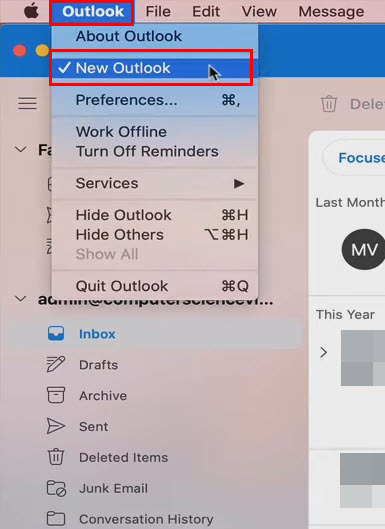
- Aqui, você também verá o Nova Perspectiva opção marcada.
- Clique nele para desmarcar o recurso e seu aplicativo Outlook reverterá para a versão herdada instantaneamente.
3. Deslize o botão de alternância para o novo Outlook
Algumas versões do Novo Outlook para Mac vêm com um botão de alternância para a nova experiência do aplicativo ao lado do campo de pesquisa de e-mail. Você também pode usar a alternância para ir para a interface antiga do Outlook.
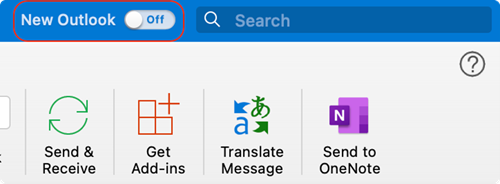
Procure o botão de alternância no canto superior direito do aplicativo Outlook no Mac. Quando seu aplicativo Outllok estiver em sua nova interface, clique no botão de alternância para reativar a interface antiga.
4. Desinstalar a instalação existente do Microsoft Office
A última opção para obter a interface antiga do aplicativo Outlook no Mac é desinstalar o aplicativo existente e instalar o antigo.
Infelizmente, você não pode simplesmente desinstalar o Outlook. Você também precisa desinstalar outros aplicativos do pacote Microsoft Office 2021, como Excel, Word, OneNote e PowerPoint.
Para remover esses aplicativos, siga as etapas descritas aqui:
- Clique Ir na barra de menu superior do Mac.
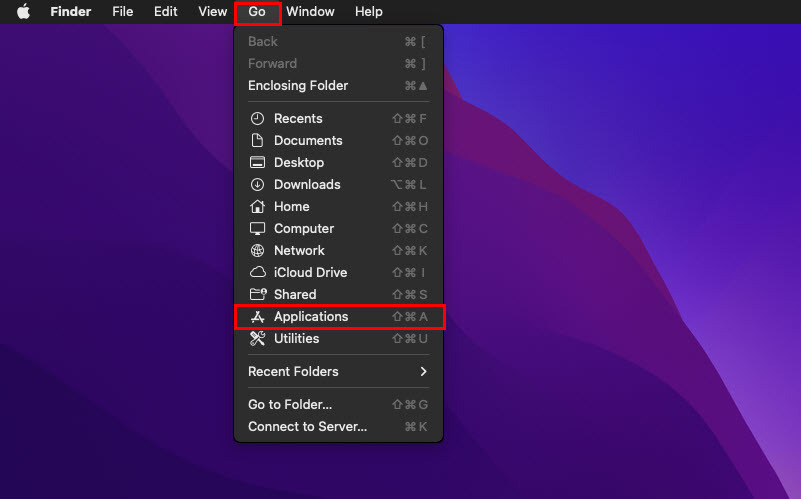
- Agora, selecione Formulários.
- Você deve ver a janela Aplicativos agora.
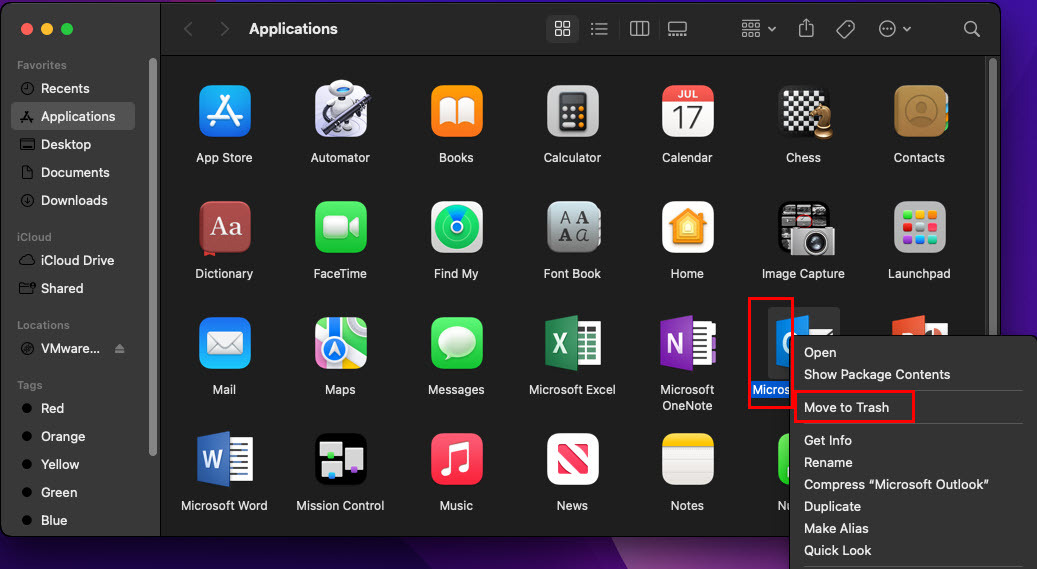
- Lá, procure o Outlook, clique com o botão direito do mouse no ícone do aplicativo e selecione Mover para lixeira.
- Repita as etapas acima para os outros aplicativos mencionados anteriormente.
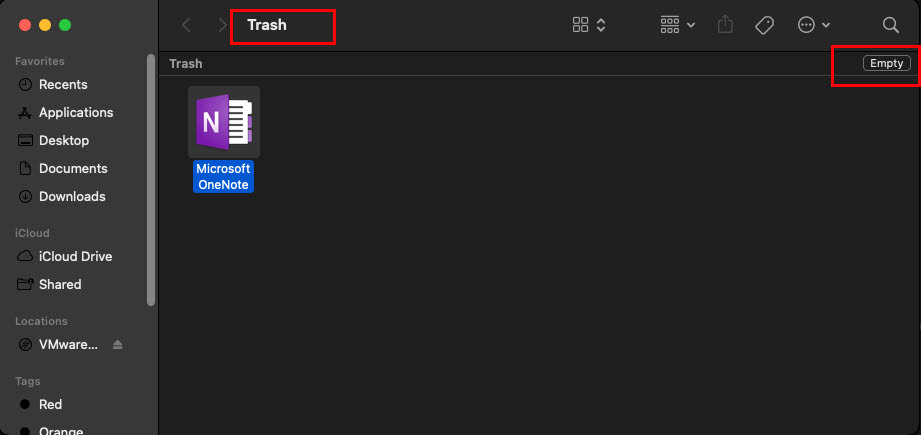
- Agora, clique no aplicativo Lixeira na Doca e selecione Vazio no canto superior direito para remover todos os aplicativos da Microsoft permanentemente.
Depois de remover o novo aplicativo Outlook para Mac desinstalando o Microsoft Office 2021, siga estas instruções para baixar, instalar e reativar o Microsoft Office 2021:
- Obtenha o Office 2016 para Mac Home & Student, Home & Business ou Licença de Volume para este Portal de suporte da Microsoft.
- Após a conclusão do download, clique duas vezes no .PKG arquivo para instalar o aplicativo Microsoft Office 2016.
- Quando a instalação estiver concluída, abra o aplicativo Outlook para Mac.
- Você verá o Entre para ativar o Office tela.
- Entre usando sua conta da Microsoft através da qual você comprou o aplicativo ou sua organização permite que você acesse suas próprias assinaturas do Microsoft Office.
Mude do novo Outlook para o antigo no Mac: palavras finais
A Microsoft está sempre executando projetos de desenvolvimento de aplicativos para redesenhar seu principal pacote de aplicativos, o Microsoft Office para desktop. Como parte desses projetos, a Microsoft tornou o aplicativo Novo Outlook ou Microsoft Office 2021 Outlook obrigatório para todas as novas instalações e atualizações no macOS.
Todas as versões do macOS do Mojave (10.14) e posteriores receberão atualizações forçadas para o Microsoft Office 2021 para promover todos os aplicativos redesenhados como Excel, Word etc., incluindo o aplicativo Outlook.
Você pode, no entanto, tentar qualquer um dos métodos entre um e três para mover convenientemente para a versão herdada do Outlook no aplicativo Novo Outlook para Mac.
No entanto, se os três primeiros métodos não funcionarem para você mencionados acima, como voltar para o antigo guia do Outlook no Mac, então você deve seguir o quarto método, que é mais tedioso que o outro três.
Se eu perdi algum método para reverter para o Outlook herdado da experiência do Novo Outlook, não hesite em mencionar isso na caixa de comentários abaixo.
Em seguida, como resolver o “Você não tem permissão para abrir o Outlook no Mac” erro.